Datora un klēpjdatora kontrole bez peles

- 2254
- 609
- Noah Kiehn
Dators un tā komponenti parasti neizdodas visvairāk neatopēt. Un, ja dzelzs sabrukuma gadījumā darbu nevar turpināt, tad perifēro ierīču neveiksmes gadījumā vēl viss nav pazudis. Šajā rakstā tiks runāts par to, kā pārvaldīt kursoru, ja datora pele ir pārstājusi darboties.

Jūs varat strādāt datorā vai klēpjdatorā bez peles.
Datora vadība, izmantojot tastatūru
Ir iespējams kontrolēt kursoru, izmantojot tastatūru. Šeit nav nekā sarežģīta.
- Lai sāktu šajā režīmā, noklikšķiniet: kreisais alt + kreisā maiņa + Num bloķēšana.
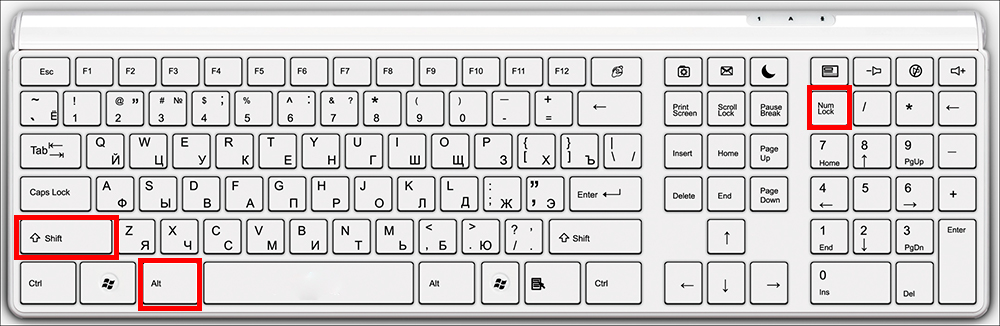
- Pēc tam parādīsies logs, kurā sistēma pieprasīs atļauju kontrolēt peles kursoru no tastatūras. Noklikšķiniet uz pogas "Jā". Tūlīt ir pieeja īpašo iespēju izvēlnei, kur jūs varat pielāgot kursora jutīgumu un pēc saviem ieskatiem izslēgt vai konfigurēt karstās atslēgas.
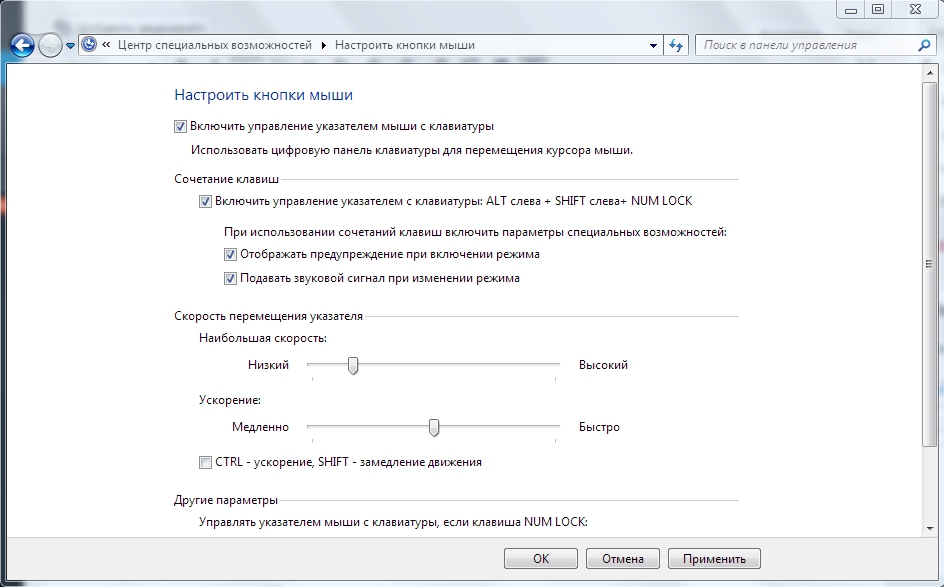
- Tiklīdz jūs palaižat šo režīmu, sistēmas paplātē (labajā apakšējā stūrī) parādīsies datora peles miniatūrais attēls (labajā apakšējā stūrī). Tajā teikts, ka režīms tiek veiksmīgi palaists.
- Lai izslēgtu šo režīmu, atkārtojiet galveno kombināciju no pirmā punkta.
Pēc iepriekš veiktajām darbībām sistēma sniegs jums iespēju kontrolēt kursoru bez peles palīdzības. Lai darbotos, jūs izmantosit šādus numura bloķēšanas paneļa taustiņus:
- 1-9 (izņemot 5) - lai pārvietotu kursoru. Piemēram, 4. un 6. poga ir atbildīga par kreisās un labās puses pārvietošanos (dažos tastatūras modeļos šīs pogas parāda bultiņas ar kustības virzienu);
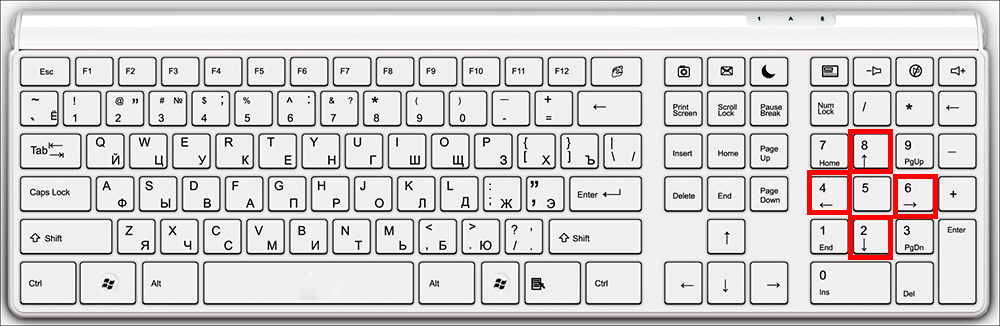
- "+" - ir līdzvērtīgs dubultklikšķi;
- "/" - LKM (kreisās peles poga) izmantošana;
- " -" - PKM izmantošana (labās peles poga);
- "*" - vienlaicīgas kreisās un labās peles pogas izmantošanas veids;
- "0" - peles pogas iespīlēšana;
- " -" - ļauj pelei noturēties.
Faktiski šis režīms ir vienkārši peles emulācija (imitācija) Num bloķēšanas paneļa dēļ. To vispār nav grūti izmantot - neliela prakse, un jūs ātri kļūsit ērti.
Karsti bērni
Darbs ar karstajiem taustiņiem nav jauns, bet nepieredzējušiem datoru lietotājiem tā būs vesela problēma. Mēs sniegsim vairākas populārākās karsto atslēgu kombinācijas.
- CTRL+C --op;
- Ctrl+v -vietne;
- Ctrl+x -cut;
- Ctrl+a -vietas viss;
- Ctrl+f -poisk;
- Ctrl+z- atcelšana no jaunākajām darbībām;
- Ctrl+y -prevetor no jaunākajām darbībām;
- Alt+f4 -lai iegūtu lietojumprogrammas darbību;
- Alt+cilne -samazināšana starp elementiem;
- F5 -Updating Aktīvā elementa vai darbvirsmas;
- CTRL+S -Puratācija;
- Ctrl+n -Atece dokumentu;
- Ctrl+o -open;
- Ctrl+P -Prake;
- Ctrl+w -var aizvērt/atvērt failu vai mapi;
- WindowsKey+E -optenē diriģentu;
- F1 -Reference;
- F7 -pareizrakstības pārbaude;
- F12 -Sline kā ...;
- Power -Durnd Off datora;
- ALT+Prtscr - aktīva loga attēls;
- Win+D - pagrieziet visus logus;
- ALT+Enter - izslēgšana/pilnīga ekrāna režīms;
- F2 - pārdēvējiet objektu;
- Shift+Delete - objekta noņemšana, apveddams grozu;
- Ctrl+esc - start.
Līdzīgu skaitu kombināciju ir diezgan grūti atcerēties - šī iemesla dēļ iepriekšējā metode būs praktiskāka nepieredzējušiem Windows lietotājiem. Kā rāda prakse: jo vairāk cilvēks pavada laiku pie datora, jo biežāk viņš izmanto karstās atslēgas. Ja atceraties vismaz dažus no tiem, darbs nekavējoties kļūs produktīvāks. Tomēr iepriekš minētais saraksts nav pilnīgs karsto atslēgu saraksts. Lai apskatītu visas pieejamās kombinācijas, varat doties uz Windows sertifikātu.
Karsto atslēgu mērķis
Šī metode nozīmē sākotnēju apmācību un nebūs piemērota lietotājiem, kuru pele negaidīti atteicās. Tās būtība ir tāda, ka katrai etiķetei jūs varat piešķirt jebkuru galveno kombināciju, kuru sistēma neaizņem. Lai to izdarītu, jums jāveic šādas darbības:
- Noklikšķiniet uz labās pogas, lai jūs interesētu etiķete.
- Dodieties uz īpašumiem.
- Noklikšķiniet uz lauka ar nosaukumu "Ātra ievade" un noklikšķiniet uz ērtas atslēgas kombinācijas.
- Noklikšķiniet uz Labi.
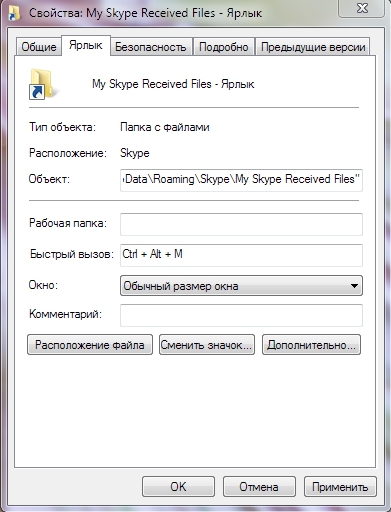
Tas ir viss. Ar lielu daudzumu brīvā laika jūs varat piešķirt karstas atslēgas gandrīz visiem īsceļiem datorā. Tas daļēji palīdzēs izvairīties no peles izmantošanas.
Kā kontrolēt klēpjdatoru bez peles palīdzības
Ir ļoti vienkārši pārvaldīt klēpjdatoru bez peles palīdzības - paši izstrādātāji par to rūpējās, nākot klajā ar skārienpaliktni (angļu valoda. Piesprādzēšanā: pieskarties - pieskarties, spilventiņš - tablete). Šī ierīce atrodas zem tastatūras un ir mazs taisnstūris, parasti aprīkots ar pogām. Nav grūti izmantot skārienpaliktni, bet ir nepieciešama zināma veiklība ar kursora manipulācijām. Pretējā gadījumā tas neatšķiras no peles.
Ja gadās, ka jums ir gan pele, gan skārienpaliktnis, tad kursora pārvaldības metodes klēpjdatorā un vienkāršs dators ir vienādas.
Neliels padoms iegādājieties lētu peli rezervē. Šāda piesardzība palīdzēs jums turpināt strādāt ar negaidītu sabrukumu.Mēs ceram, ka raksts bija informatīvs un sniedza atbildes uz visiem jūsu jautājumiem par datoru pārvaldību, neizmantojot peli.

